Customer Service で Copilot を有効にする
エージェントが Copilot の使用を開始するには、管理者が Copilot を有効および構成する必要があります。 管理者は、Customer Service 管理センター アプリで Copilotを 構成できます。 Copilot を設定する主なセクションは次の 2 つです。
Copilot ヘルプ ペイン - Copilot ヘルプ ペインで利用できる機能を構成できます。
要約 - サポート案件の要約とスレッドの要約の機能を構成できます。
Copilot への初回アクセス時には、次のオプションを含む画面が表示される場合があります。
データ移動 - Copilot を既定では利用できない地域の場合、地域間のデータ移動を有効にするよう促すメッセージが表示されます。
Power Platform 管理センターに移動する - 地域間のデータ移動を有効にするための Microsoft Power Platform 管理センター アプリへのリンクが提供されます。
データ移動の状態 - 必要に応じて状態を更新できます。
AI の利用条件へのオプトイン - ご契約条件を確認するためのリンクが提供されます。
設定が完了したら、オプト イン ボタンを選択します。
注
既定でデータ移動が利用可能な地域の場合、ご契約条件に同意するのオプションのみが表示されます。
エージェントに Copilot の使用を許可する
Dynamics 365 Customer Service アプリでエージェントが Copilot 機能を使用する前に、Copilot 機能を有効にし、エージェントが利用できるようにする必要があります。
そのためには、エージェントに Copilot の使用を許可するを選択します。 その後、有効化された Copilot 機能は、カスタマー サービス ハブ アプリや Customer Service workspace アプリ で作業するユーザーが使用できるようになります。
既定では、既定のエージェント プロファイルのいずれかに追加されているユーザーは、Copilot 機能にアクセスできます。 ただし、エージェントが使用できる機能を制限するカスタム エージェント エクスペリエンス プロファイルを作成すると、必要な機能のみを有効にできます。
詳細については、エージェントに Copilot の使用を許可するを参照してください。
エージェントに Copilot の使用を許可するを有効にすると、さらに以下の 2 つのオプションが利用できるようになります。
顧客チャット用 - この機能を有効にすると、顧客チャット ウィンドウで作業しながら、質問内容を確認して回答を得ることができます。
メール用 - エージェントがメールの作成時に Copilot を使用できるようになります。
ナレッジ ソースを構成する
エージェントが Copilot に質問すると、Copilot はナレッジ記事テーブルのコンテンツ属性のみを使用して質問する、メールを書く、チャットを下書きするの各機能のための応答を生成します。 この動作はカスタマイズできません。
サポート情報を有効にする
Copilot が内部のサポート情報 リソースを応答の生成に使用できるようにするには、サポート情報を選択します。 この機能により、質問しメールを下書きするを Copilot のヘルプ ペインとリッチ テキスト エディターの両方で使用できます。 このオプションは既定では無効になっています。 システムでは、サポート情報のコンテンツが毎日更新されます。
信頼性の高い Web ページをソースとして追加する
多くの組織では、Dynamics 365 Customer Service でアクセスできるとメリットがある公開 Web サイトにコンテンツを掲載しています。 Web リソースの Web アドレスの追加を選択して信頼性の高いドメインを追加できます。 Copilot に追加して応答の検索と生成を行うための信頼性の高い Web ドメインは、最大で 5 件 追加できます。 Copilot は、設定されたドメインの 2 階層下までの情報を検索します。
サポート案件と会話の要約
Copilot はサポート案件レコードと会話の要約をエージェントに提供します。これにより、日々の活動を簡素化できます。 管理者はエージェント エクスペリエンス > 生産性 > 要約にアクセスして、Customer Service 管理センターの Copilot 要約機能を構成できます。
サポート案件の要約を有効にする
サポート案件の要約は、エージェントがサポート案件のコンテキストを理解し、顧客の問題を効率的に解決するのに役立ちます。 Copilot は、サポート案件のタイトル、顧客、件名、製品、優先順位などの主要な情報を含むサポート案件の簡潔な要約をエージェントに提供します。 また、Copilot はメール活動レコード、サポート案件にリンクされているメモ、会話の要約を使用してサポート案件の要約を生成します。
この機能を有効にするには、要約画面に移動してからエージェントにサポート案件の要約の使用を許可するを選択します。
組織では、特定のアドレスからのメールを要約に含めたくない場合があります。 たとえば、サポート案件の要約に自動通知メールを含めたくない場合がこれに該当します。 Copilot では、メール アドレスの追加を選択することで、応答の生成時に特定のメール アドレスをメールの送信先から除外できます。 このオプションを選択すると、Copilot はこうしたメールを使用してサポート案件の要約を生成します。 最大で 10 件のメール アドレスを指定できます。
会話の要約を有効にする
多くの組織では、さまざまなチャネルを横断して顧客にサポートを提供しています。 会話は長くなることがあり、それが原因で、会話の主要な詳細を伝えるのが困難になる場合があります。 通話の要約は、エージェントが他のエージェントや連絡先と効果的に共同作業を行う方法を簡素化するのに役立ちます。 要約は、エージェントが進行中のチャットや文字起こしした音声での会話を要約するのに役立ちます。
組織のニーズに応じて、Copilot の複数のオプションのいずれかを選択し、以下などのライブの会話の要約を自動的に生成します。
エージェントが会話に参加したとき - エージェントが会話に参加すると、Copilot が要約を生成します。 また、プライマリ エージェントが対話を転送したり、コラボレーターを招待して 2 番目のエージェントが対話に参加したりした場合に要約が生成されます。
会話が終了したとき - Copilot は会話が終了したときに要約を生成します。
エージェントが要約内のボタンでサポート案件を作成できるようにする - エージェントの会話の要約内にサポート案件の作成 ボタンが表示されるようにします。
ボタンを選択してオンデマンドで会話を要約する - エージェントが会話の任意の時点で要約を生成できるようにします。 Copilot により、エージェントが会話パネルで指定できる会話の要約のオプションが 1 つ増えます。
エージェント エクスペリエンス データ
エージェント エクスペリエンス データ セクションでは、エージェントが Copilot をどのように使用していたかを記録して、顧客サービスへの影響をより詳細に把握できます。 組織で記録したデータを使用して、ナレッジ ソースなど特定の要素を分析し、使用状況レポートを作成できます。
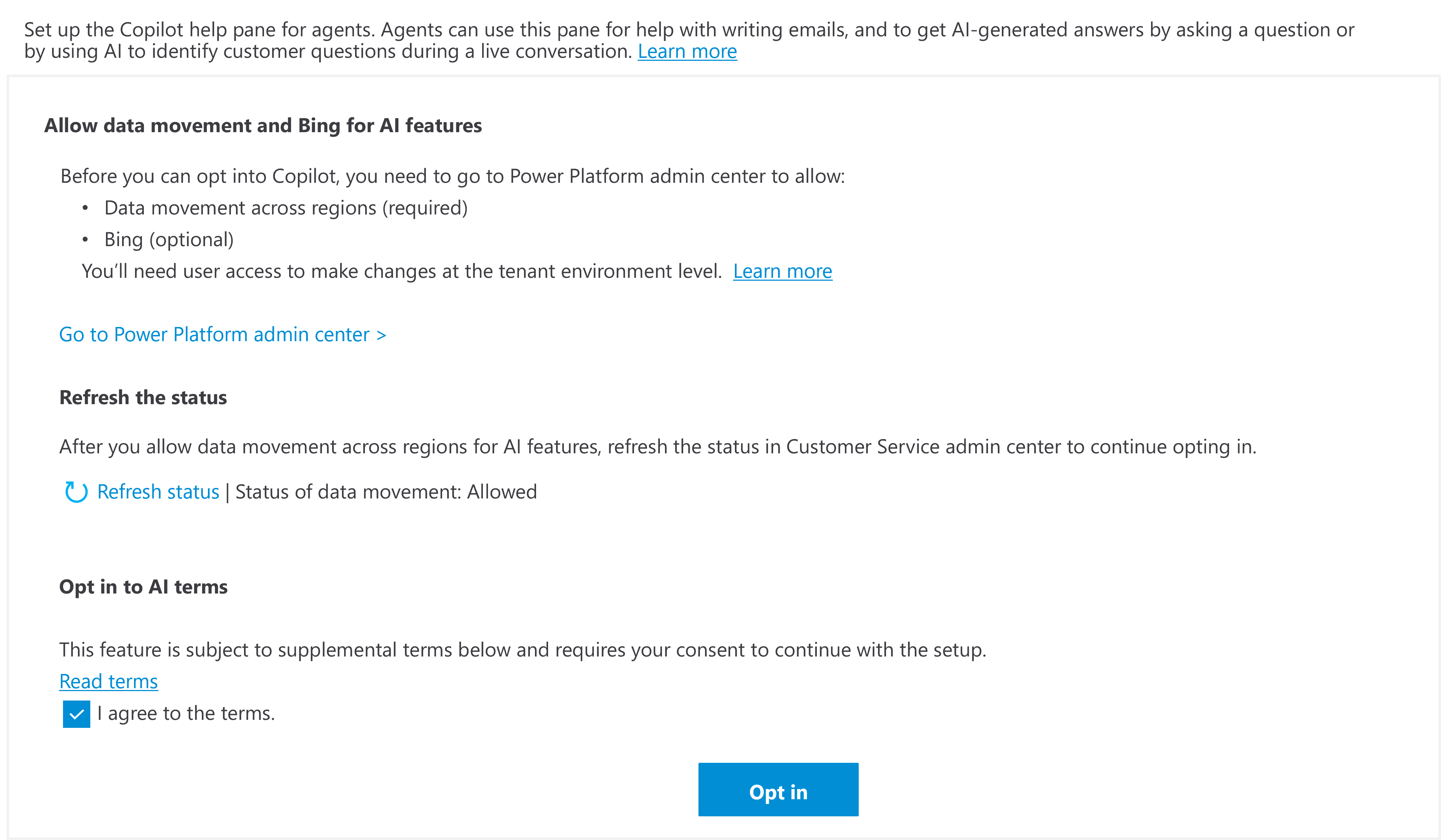
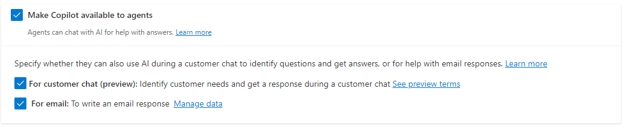

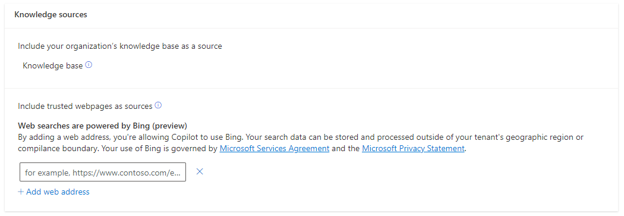
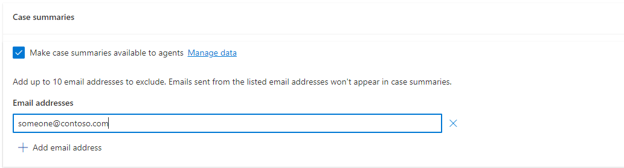
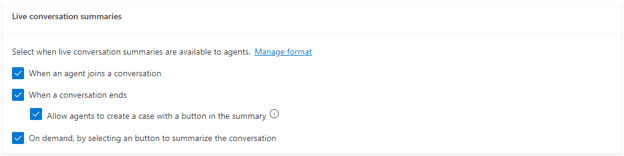
![[エージェントと AI の対話を記録する] オプションが選択されているエージェント エクスペリエンス データのスクリーンショット。](media/agent-experience-data.png)